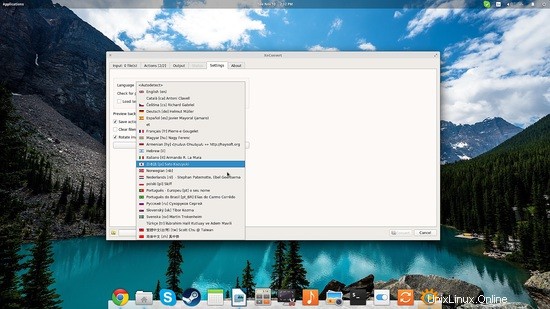GIMP es excelente y lo uso todo el tiempo, pero cuando se trata de procesamiento de imágenes por lotes en Linux, nada es más práctico y fácil de usar que XnConvert. Aunque no es un software de código abierto, este editor de gráficos de trama por lotes es gratuito y sin limitaciones para uso privado y funciona en todas las plataformas y arquitecturas. Puede obtenerlo del sitio web oficial como parte complementaria de XnView (es independiente). Aquí viene un tutorial sobre cómo usar esta herramienta simple pero poderosa en Linux.
1.) Agregue sus archivos de imagen
Primero debe agregar el conjunto de sus archivos de imagen. Puede agregar archivos individualmente o elegir una carpeta que contenga las imágenes que desea editar. XnConvert cuenta con un enfoque de GUI paso a paso, por lo que solo tiene que hacer clic en la primera pestaña llamada "Entrada" y comenzar a agregar los archivos presionando el botón correspondiente ubicado en la parte inferior izquierda. Luego, simplemente puede navegar por sus carpetas y elegir los archivos que desea insertar en el software.
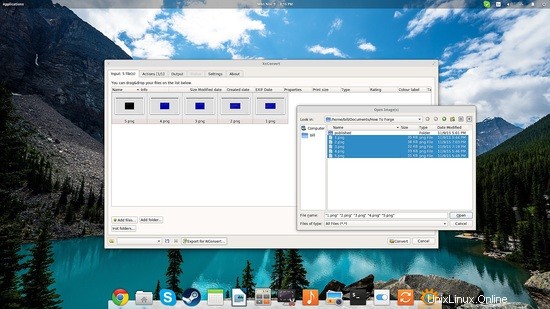
2.) Establecer acciones
El siguiente paso es definir qué acciones (de edición) se realizarán a cada una de las imágenes que ha agregado. Presione el botón "Agregar acción" y elija una acción de la lista.
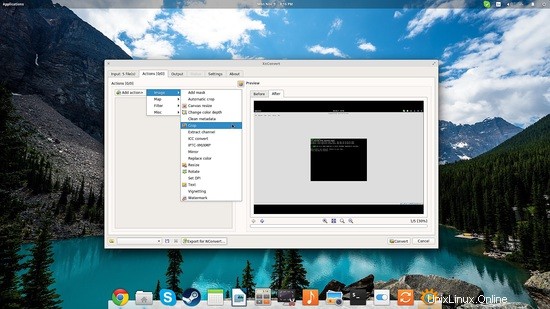
Una vez que haga eso, aparecerá un nuevo conjunto de opciones con respecto a la acción agregada en el lado izquierdo, mientras que a la derecha puede ver una vista previa de cualquiera de las imágenes agregadas para su conveniencia. Aquí, utilizo un conjunto de capturas de pantalla tomadas en una máquina virtual, por lo que primero debo recortarlas.
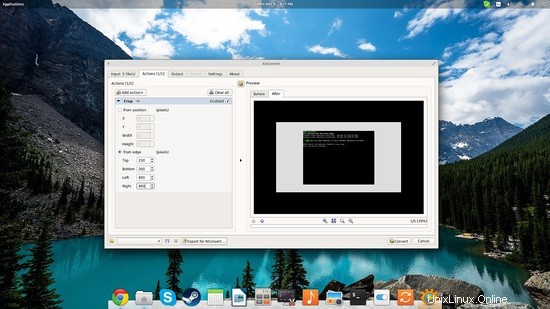
Entre las muchas acciones disponibles en XnConvert, encontré y agregué una marca de agua. Puedo cambiar su posición, opacidad, tamaño, etc. Todas las acciones en XnConvert cuentan con una amplia gama de opciones de ajuste. Puede agregar hasta 80 acciones en este paso, pero tenga en cuenta que el procesamiento por lotes puede demorar bastante si actúa de manera abrumadora.
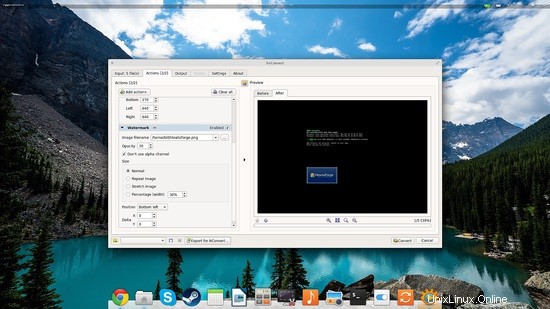
3.) Defina la salida
Procediendo a la pestaña “Salida” y etapa final del trámite. Aquí podemos configurar el destino de salida, configurar las opciones de nombre de archivo y elegir el formato de salida deseado. Las opciones de salida incluyen opciones locales, como "guardar en la carpeta de origen", o crear directamente un archivo comprimido en una ubicación de disco determinada, y opciones de servicios en línea, como cargar en Picasa de Google o en su cuenta de Flickr.
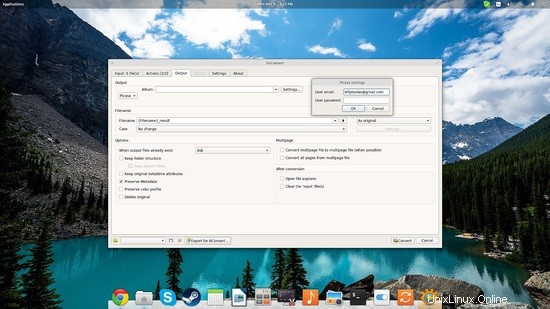
El formato de elección es un sector donde XnConvert brilla naturalmente. Puede elegir entre una lista de más de quinientos formatos de imagen diferentes para los archivos resultantes. Todos los formatos de software propietario de Adobe, Autodesk, Corel, Canon, Nokia, Kodak, Macintosh, Microsoft, Olympus, Sony y muchos más son compatibles, por lo que esta herramienta puede ser un salvavidas como convertidor de formato de todos modos.
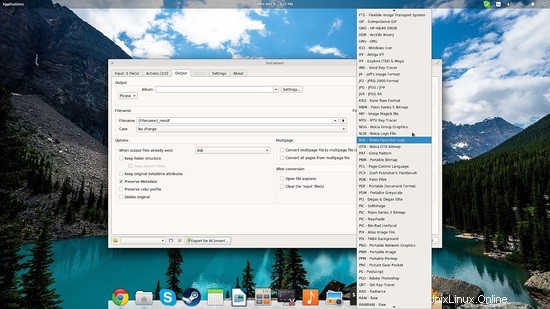
Por último, pero no menos importante, puede acceder a la pestaña "Configuración" y cambiar el idioma de la GUI. Te alegrará ver que hay soporte para más de veinte idiomas.